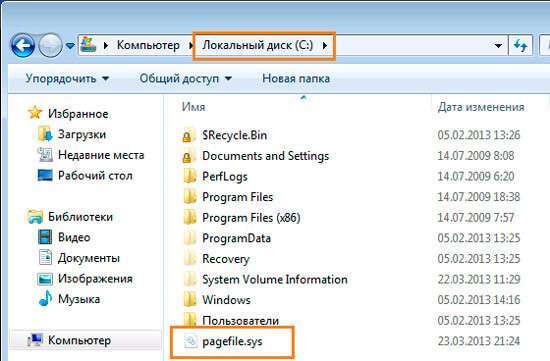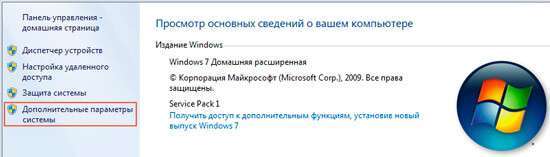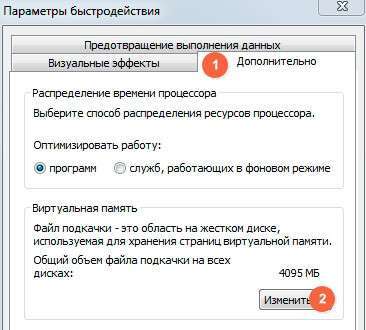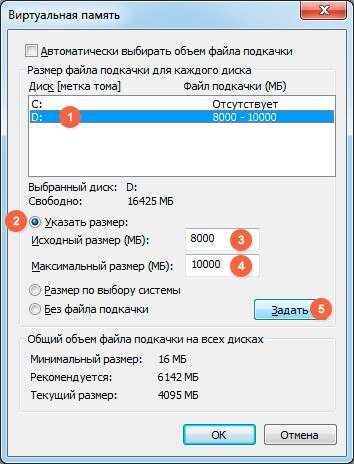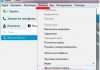Здрастуйте, шановні читачі блогу «IT Технік». Упевнений, що багато хто з Вас знайомі з поняттям віртуальної пам’яті, але не знають, як перенести файл підкачки на інший диск. Pagefile.sys що за файл і навіщо його потрібно переносити? Про це я докладно розповім у продовженні публікації. Матеріал цей дуже важливий, особливо для геймерів і користувачів, які потребують додаткових системних ресурсів.
ЗМІСТ СТАТТІ:
- Теорія
- Призначення «підкачки»
- Недоліки використання «підкачки»
- Переміщення файлу підкачки
Теорія
Можливо, Ви помічали файл з ім’ям pagefile.sys, який займає чимало пам’яті на жорсткому диску, але не підозрювали про його призначення. Цей елемент необхідний для створення віртуального резерву. У ранніх версіях Віндовс його розмір дорівнює встановленій оперативці, але, починаючи з «сімки» і аж до Windows 10, система самостійно керувала розмірів, в залежності від своїх потреб.
Призначення «підкачки»
Це свого роду доповнення ОЗП. Коли для виконання певних завдань не вистачає ПАМ’ЯТІ, то неактивні процеси переміщуються в pagefile.sys, вивільняючи ресурси реальної оперативної пам’яті. Як тільки програма стає активною, то повертається з файлу віртуалізації в ОЗП. Як бачите, функціонує «підкачка» за принципом буфера і забезпечує безперервну роботу системи.
А Ви не помічали, що іноді при запуску ігор або «важких» додатків, з’являється попередження про брак пам’яті? Це вказує на відсутній файл віртуальної пам’яті.
Необхідність у віртуальних ресурсах відпадає, якщо на Вашому ПК встановлено більше 8 Гб ОЗУ. На момент написання статті (літо 2016 року), цього цілком достатньо для забезпечення всіх потреб. У статті я писав як правильно налаштувати файл підкачки для швидкої продуктивності Windows 10.
Недоліки використання «підкачки»
Компенсувати недолік оперативки за рахунок віртуальної пам’яті – не найкращий варіант. Адже відбувається постійний обмін даних з жорстким диском. Це призводить до його фрагментації, швидкого зносу і уповільнення роботи системи.
Краще додати оперативки, ніж збільшувати обсяг файлу pagefile.sys. Крім того, даний елемент може споживати дорогоцінний дисковий простір, що також може виявитися небажаним для бюджетних систем.
Переміщення файлу підкачки
Pagefile.sys можна видалити? Якщо Ваш HDD складається з декількох розділів, і на диску З місце стрімко закінчується, то краще спробувати перемістити swap на інший диск, а не повністю його зачищати.
Після встановлення Віндовс створюється тільки один елемент віртуальної пам’яті на жорсткому носії, розмір якого регулюється автоматично. Але його можна створити на всіх дисках, за бажанням.
Інструкція по перенесенню актуальна для всіх версій ОС Microsoft – Windows 7 до «десятки».
- На робочому столі або через меню «Пуск» знаходимо елемент «Комп’ютер» і викликаємо на ньому контекстне меню (клік правою кнопкою миші). Вибираємо самий останній пункт «Властивості»:
- У вікні зліва є кілька посилань. Нас цікавлять «Додаткові параметри системи»:
- Тепер перед Вами з’являється вікно з безліччю вкладок. За промовчанням вибрано саме та, яка нам потрібна – «Додатково». Клікаємо по кнопці «Параметри» в розділі «Швидкодія»:
- І знову нове вікно! Головне – не заплутатися. Вибираємо вкладку «Додатково» і в секції «Віртуальна пам’ять» тиснемо на «Змінити»:
Ви можете переглянути інформацію про розмір swap, на яких дисках він є, який режим використовується (автоматичний щодо вибору системи або ручний). Тепер переходимо безпосередньо до перенесення.
Радимо ознайомитися:
- Як почистити папку Temp в Windows
- Де знаходиться клавіша Enter на клавіатурі ноутбука
- Як знайти невидиму папку на комп’ютері?
- Скидання системи Windows 7 до заводських налаштувань
Нагадую, що ця інструкція підходить навіть для Windows 8.
- Вибираємо той диск, з якого хочемо видалити pagefile.sys (що це за файл Ви вже зрозуміли, сподіваюся). Потім вказуємо опцію «Без підкачки» і тиснемо на «Задати»:
- Тепер вибираємо з переліку той диск, на який будемо переносити віртуальну пам’ять. А в опціях вказуємо «Особливий розмір», і вказуємо два значення: мінімальне і максимальне. Я зазвичай прописую кількість, в два рази перевищує обсяг оперативки (мінімум) + 2 Гб (максимум):
- Не забуваємо натиснути на кнопку «Задати».
- Тепер по черзі підтверджуємо всі внесені зміни у вікнах з допомогою «ОК». Нам запропонують перезавантажити систему. Погоджуємося.
До речі, ці кроки дозволяють відповісти на питання pagefile.sys – як зменшити розмір? Рекомендую переглянути наступне відео, в якому я детально розповім про перенесення і покажу всі кроки, описані вище розташованої інструкції:
І наостанок кілька корисних порад:
- Не рекомендую вказувати розмір файлу По вибору системи». Це призводить до фрагментації, так і ресурси розподіляються не дуже оптимально (іноді їх недостатньо).
- Краще задавати розмір вручну і з запасом, про що я писав вище.
- Якщо додасте реальної оперативки, то pagefile.sys можна буде сміливо видаляти. Тільки робити це потрібно не явно (інакше після перезавантаження файл знову з’явиться), я через налаштування Швидкодії», опція «Без підкачки» – «Поставити» і перезапуск системи.
Сподіваюся, що все зрозуміло. Якщо ж залишилися питання – пишіть їх в коментарях. Я спробую відповісти на них в найкоротші терміни.
З повагою, Віктор